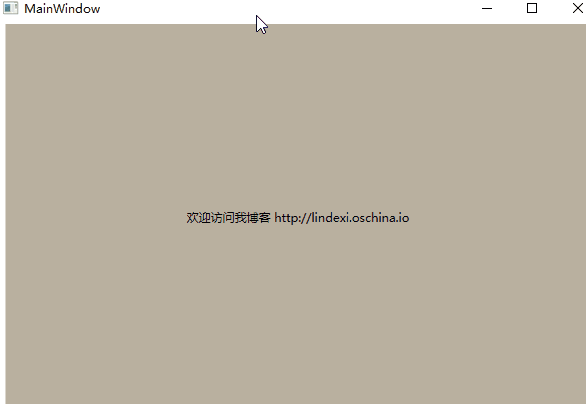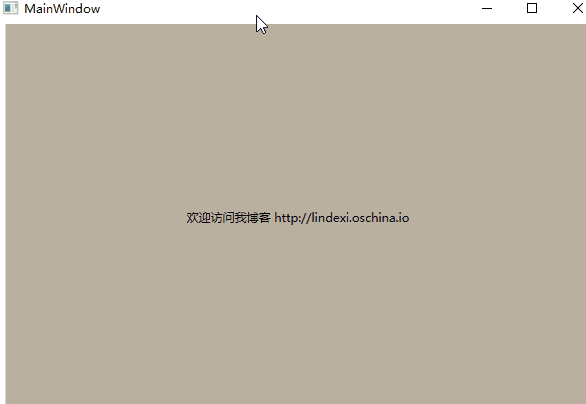WPF 在image控件用鼠标拖拽出矩形的实现方法
作者:袖梨
2022-06-25
今天有小伙伴问我一个问题,在image控件用鼠标拖拽出矩形,本文告诉大家如何使用鼠标画出矩形
做出来的效果先请大家看一下
最简单的方法是在 Down 的时候记录按下的点,在 移动的时候重新计算所在的宽度
先在界面使用一个图片和一个矩形
欢迎访问我博客 http://lindexi.os*ch**ina.io
需要注意,图片的位置需要修改为自己需要的图片
这里的 Rectangle 需要做一些设置,主要 HorizontalAlignment 和 VerticalAlignment 必须设置为左上角
现在打开 cs 代码,在按下和移动修改矩形
MouseDown += MainWindow_MouseDown;
MouseMove += MainWindow_MouseMove;
MouseUp += MainWindow_MouseUp;
需要两个字段来记录当前是否按下和第一次按下所在的坐标
刚才给 Grid 的命名就是为了拿到相对 Grid 的坐标
private void MainWindow_MouseDown(object sender, MouseButtonEventArgs e)
{
_started = true;
_downPoint = e.GetPosition(Grid);
}
private bool _started;
private Point _downPoint;
在鼠标按下时拿到按下的坐标,通过这个坐标就可以计算出矩形所在的位置
private void MainWindow_MouseUp(object sender, MouseButtonEventArgs e)
{
_started = false;
}
private void MainWindow_MouseMove(object sender, MouseEventArgs e)
{
if (_started)
{
var point = e.GetPosition(Grid);
var rect = new Rect(_downPoint, point);
Rectangle.Margin = new Thickness(rect.Left, rect.Top, 0, 0);
Rectangle.Width = rect.Width;
Rectangle.Height = rect.Height;
}
}
代码就是这么简单,通过修改 Margin 的方法修改矩形
如果对于高手,我建议使用 RenderTransform 的方式而不是使用 Margin 这里使用这个方法只是看起来简单